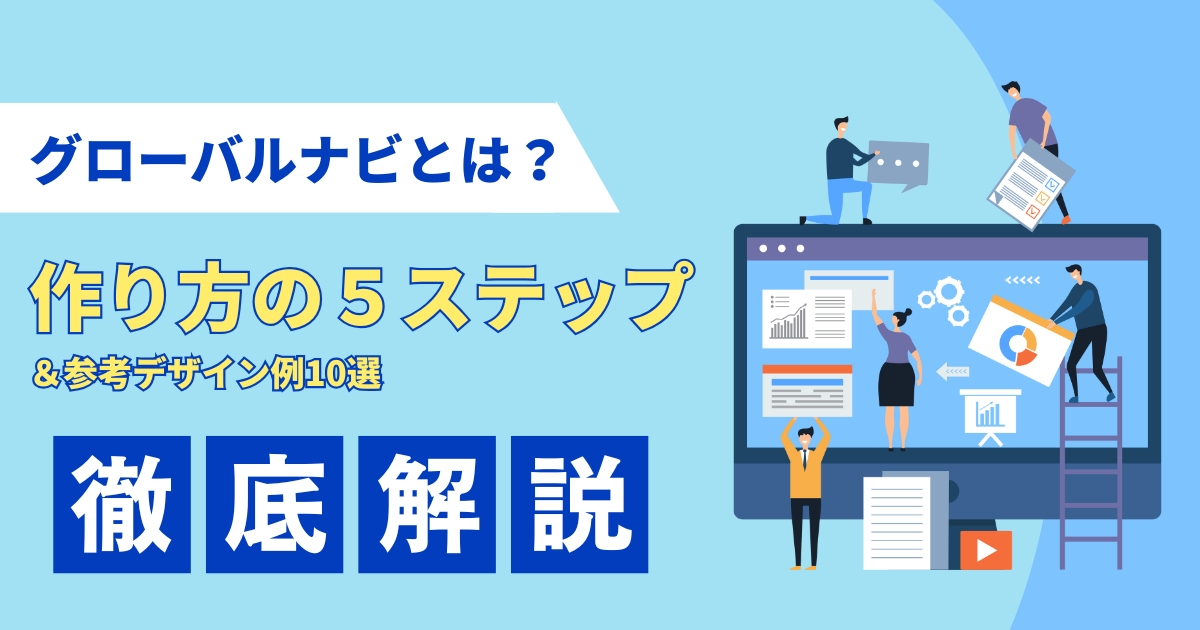
 てっちゃん
てっちゃんWEBサイトのことでこんな風に言われてませんか?
『ここのグローバルナビゲーション、もっと分かりやすくならない?』と指摘されたものの、具体的にどう改善すれば良いか分からず悩んでいませんか?
そもそも、その役割や正しい作り方について、自信を持って説明できるか不安に感じている方も多いのではないでしょうか。
実は、ユーザーを迷わせないグローバルナビゲーションを設計するには、見た目のデザインだけでなく、その前段階である『情報の整理』と『設計の原則』を理解することが最も重要です。
この記事では、グローバルナビゲーションの基本的な役割から、初心者でも迷わず実践できる作成手順を5つのステップで徹底解説します。
さらに、国内外の優れたWebサイトから厳選した10個のデザイン事例も紹介。読了後には、自信を持ってナビゲーションの改善案を提案できるようになります。
- グローバルナビゲーションの基礎知識
- ナビゲーションが持つ3つの重要な役割
- 分かりやすいナビの作り方5STEP
- 目的別のデザイン参考例10選
- 失敗しないための7つのチェックリスト
グローバルナビゲーションとは?Webサイトの「総合案内所」
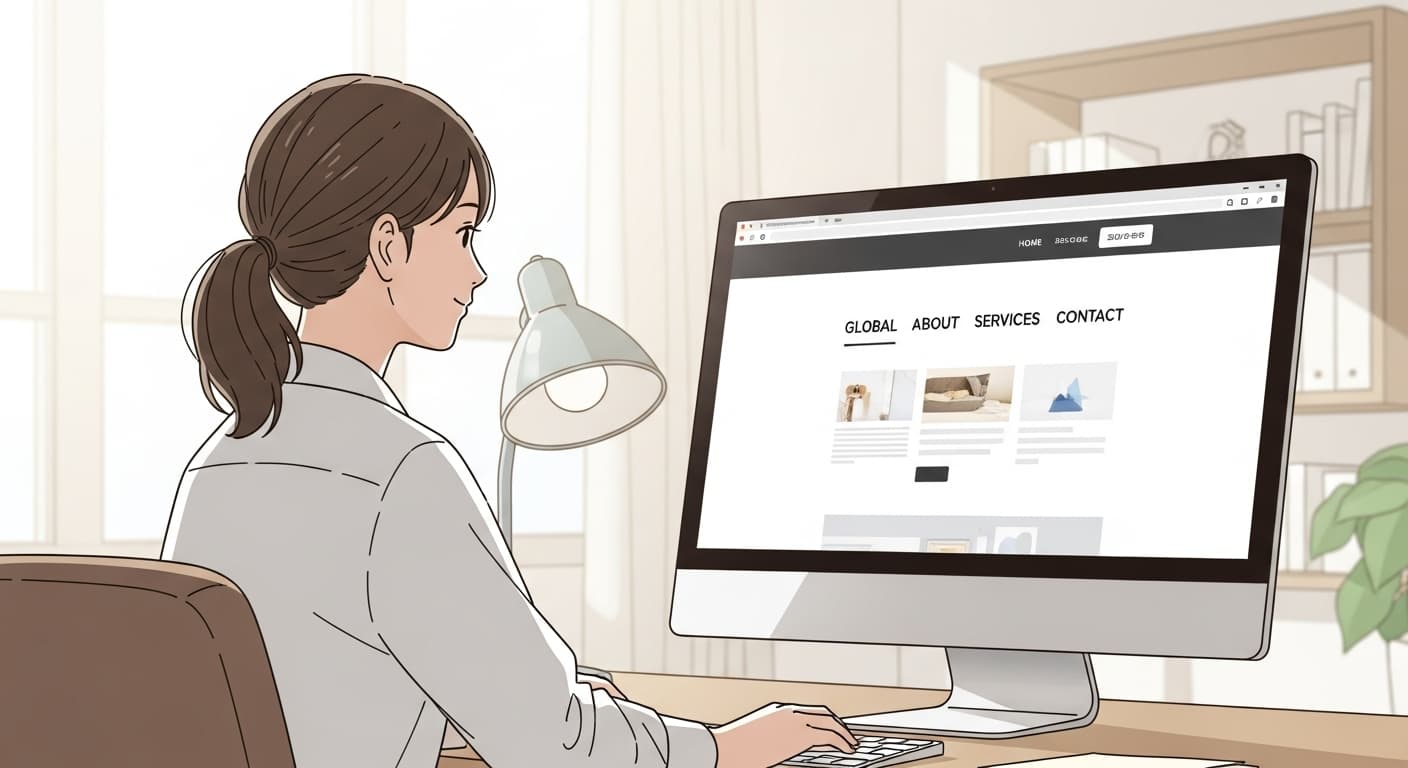
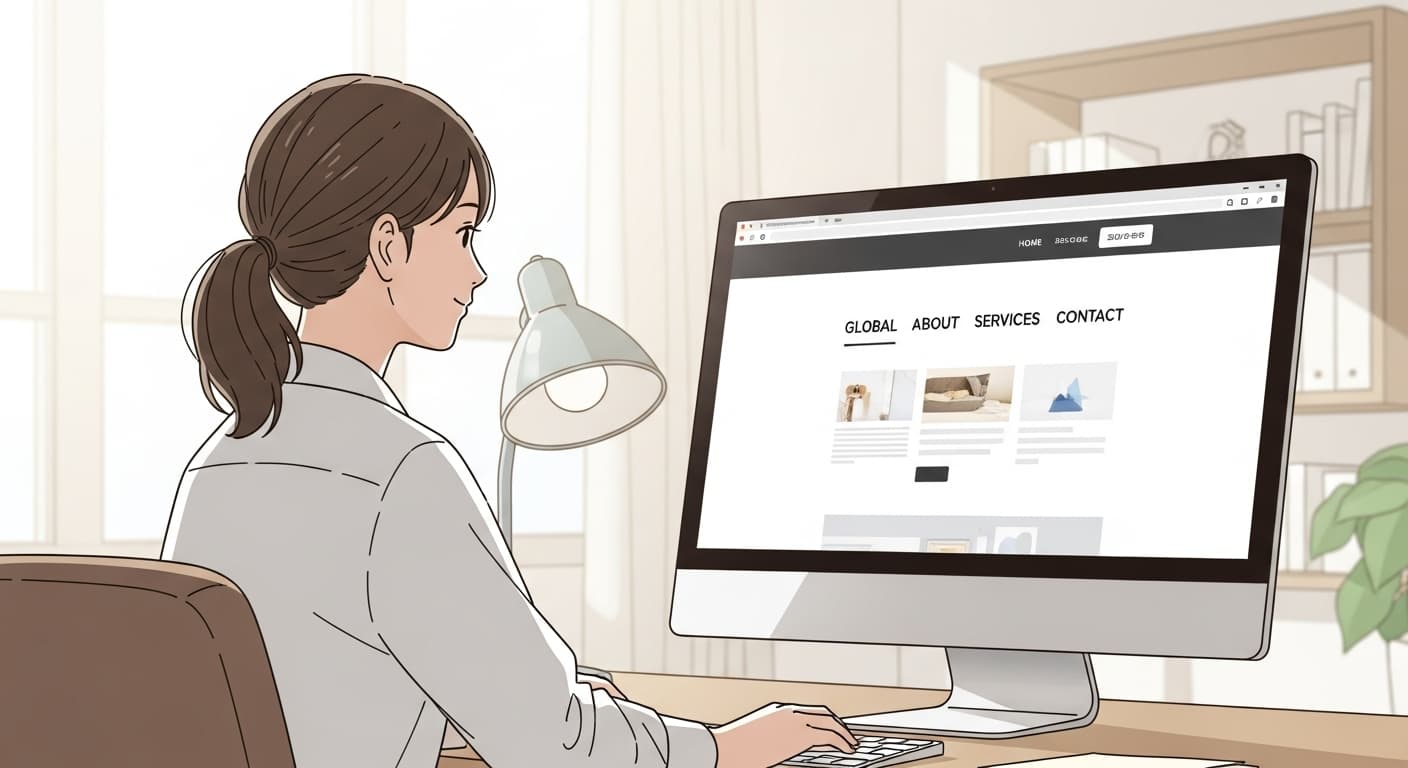
Webサイトにアクセスしたとき、ページの上部や横に「ホーム」「サービス紹介」「会社概要」「お問い合わせ」といったメニューが常に表示されているのを見たことがありませんか?
このサイト内の主要なページへの道しるべとなる案内メニューのことを「グローバルナビゲーション」と呼びます。
ちょうど、大きなショッピングモールの入口にある「フロアガイド」や、デパートの「総合案内所」のような役割をイメージすると分かりやすいです。どこにいてもすぐに目的の売り場へ行けるように、Webサイトのどのページを開いていても、ユーザーが迷わず目的の情報にたどり着けるように手助けをします。
「グローバル(Global)」という言葉が使われるのは、このナビゲーションがサイト内の一部のページだけでなく、すべてのページに共通して設置されるからです。
ヘッダーやローカルナビゲーションとの違いは?
Webサイトには、グローバルナビゲーション以外にも似たような役割を持つパーツがあります。特に「ヘッダー」や「ローカルナビゲーション」との違いを理解しておくと、サイト全体の構造をより深く理解できます。
ヘッダー:サイトの顔となる最上部エリア
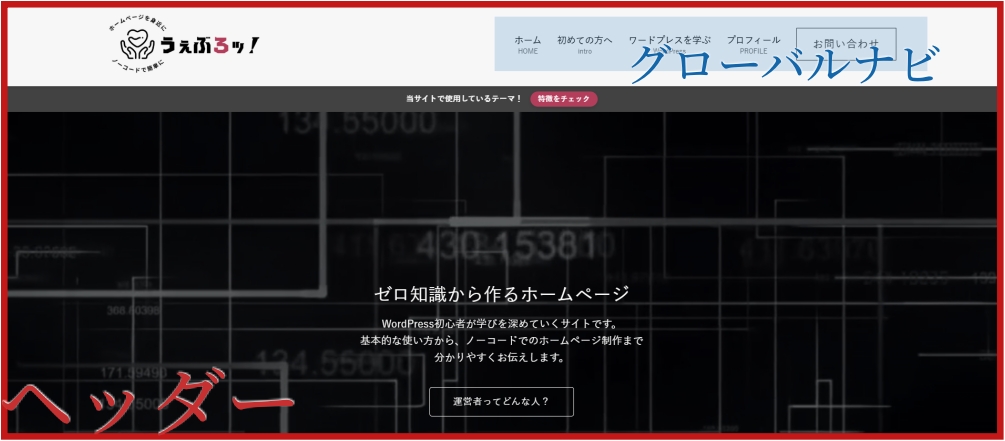
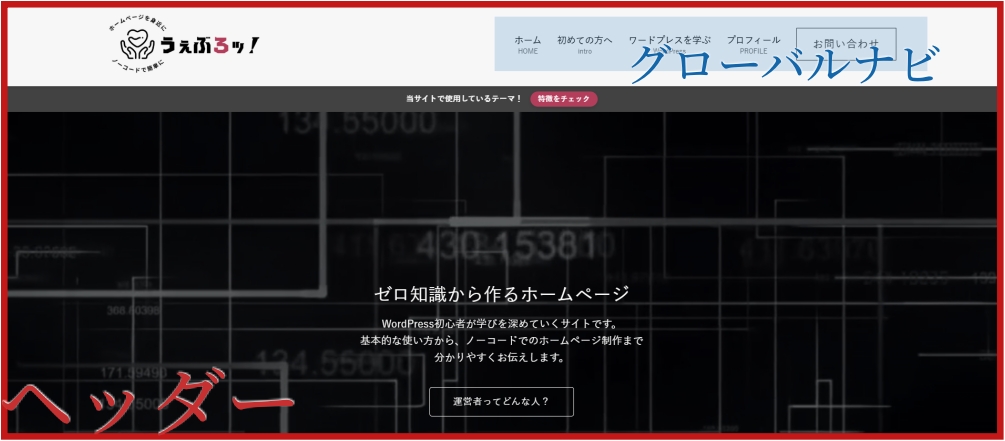
ヘッダーとは、Webサイトのすべてのページで一番上に表示されるエリア全体のことです。会社のロゴや検索窓、そして今回解説しているグローバルナビゲーションは、このヘッダーという大きな枠の中に含まれていることが多いです。
- ヘッダー:サイト最上部のエリア全体
- グローバルナビゲーション:ヘッダー内にある主要メニュー
ローカルナビゲーション:特定のカテゴリ内を案内する
ローカルナビゲーションは、サイト内のある特定のカテゴリやページ群の中だけで表示される、より詳細な案内のことです。「ローカル(Local)」という名前の通り、限定的な場所で使われます。
例えば、あるECサイトで「洋服」というグローバルナビゲーションをクリックした後、ページの横に「トップス」「ボトムス」「アウター」といった、さらに細かいメニューが表示されることがあります。これがローカルナビゲーションです。
- グローバルナビゲーション:サイト全体の大きな案内
- ローカルナビゲーション:特定カテゴリ内の詳しい案内
フッターナビゲーション:補足情報を掲載する
フッターとは、Webサイトの最も下に表示されるエリアのことです。ここにも、各ページへのリンクが置かれることがあり、これをフッターナビゲーションと呼びます。
グローバルナビゲーションには載せないけれど、ユーザーにとって必要な補足情報(プライバシーポリシー、サイトマップ、運営会社情報など)へのリンクを設置することが一般的です。
なぜ重要?グローバルナビゲーションが持つ3つの役割
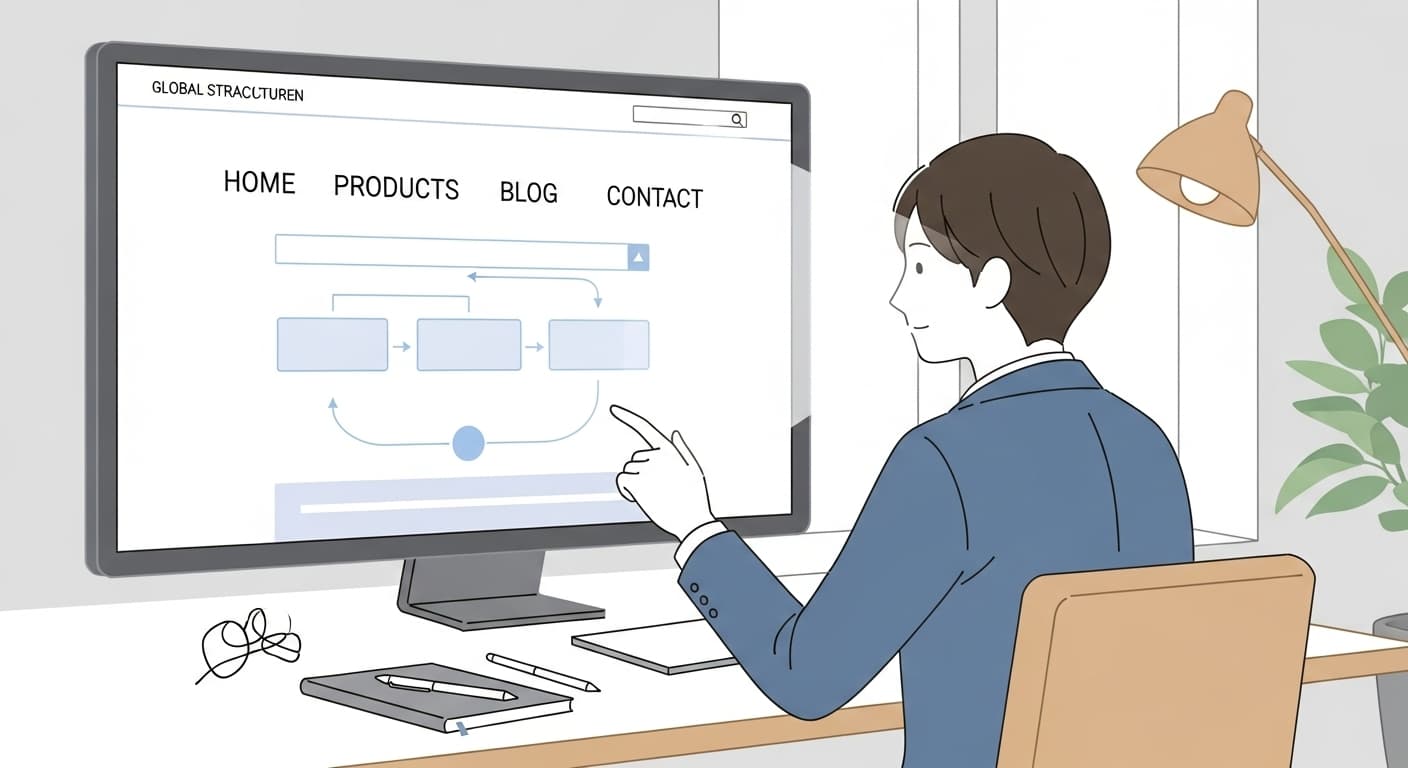
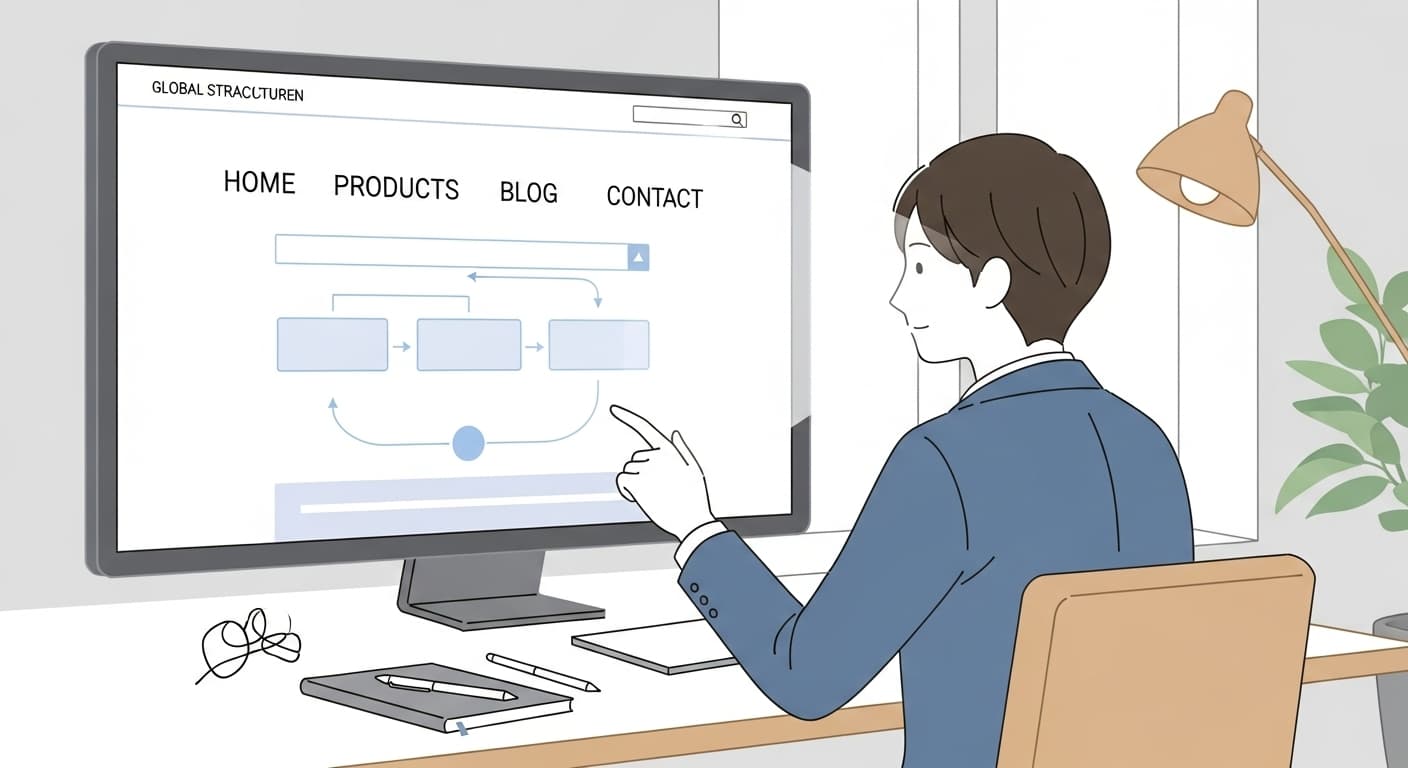
グローバルナビゲーションは、ただ主要なページへのリンクを並べているだけではありません。ユーザーとサイト運営者の両方にとって、非常に重要な3つの役割を持っています。
役割①:ユーザビリティ(使いやすさ)の向上
ユーザビリティとは、Webサイトの「使いやすさ」のことです。グローバルナビゲーションの最も大切な役割は、このユーザビリティを高めることにあります。
初めて訪れたサイトでも、どこに何の情報があるのかが一目で分かれば、ユーザーはストレスなく目的のページを探し出すことができます。逆に、案内が不親切だと、ユーザーはすぐに「使いにくいサイトだ」と感じてページを閉じてしまうかもしれません。
分かりやすいグローバルナビゲーションは、ユーザーを親切にエスコートする「優秀な案内人」のような存在なのです。
役割②:サイト内回遊性の向上と離脱率の低下
グローバルナビゲーションは、ユーザーがサイト内のいろいろなページを見て回る手助けもします。
- 回遊性:ユーザーがサイト内のページを次々と見て回ること
- 離脱率:ユーザーがそのページを最後にサイトを閉じてしまう割合
例えば、あるブログ記事を読み終えたユーザーが、次に「サービス一覧」に興味を持つかもしれません。そのとき、ページ上部に常にグローバルナビゲーションがあれば、ワンクリックで次のページへスムーズに移動できます。これにより、1回の訪問でたくさんのページを見てもらえる可能性が高まります(回遊性の向上)。
結果として、「目的のページが見つからない」という理由でサイトを去ってしまうユーザーを減らすこと(離脱率の低下)にも繋がります。
役割③:SEO(検索エンジン最適化)への好影響
SEOとは、「Search Engine Optimization」の略で、Googleなどの検索エンジンでサイトを上位に表示させるための対策のことです。実は、適切なグローバルナビゲーションはSEOにも良い影響を与えます。
Googleなどの検索エンジンは、「クローラー」と呼ばれるロボットをWebサイトに巡回させて、どんな情報がどこにあるかを把握しています。グローバルナビゲーションが全ページに設置されていると、クローラーはサイト全体の構造を理解しやすくなります。
また、すべてのページから「サービス紹介」や「会社概要」といった重要ページへのリンクが張られることになるため、検索エンジンは「このリンク先のページは、このサイトにとって重要なページなんだな」と判断し、ページの評価を高めてくれる効果が期待できます。
【初心者でも簡単】グローバルナビゲーションの作り方5STEP
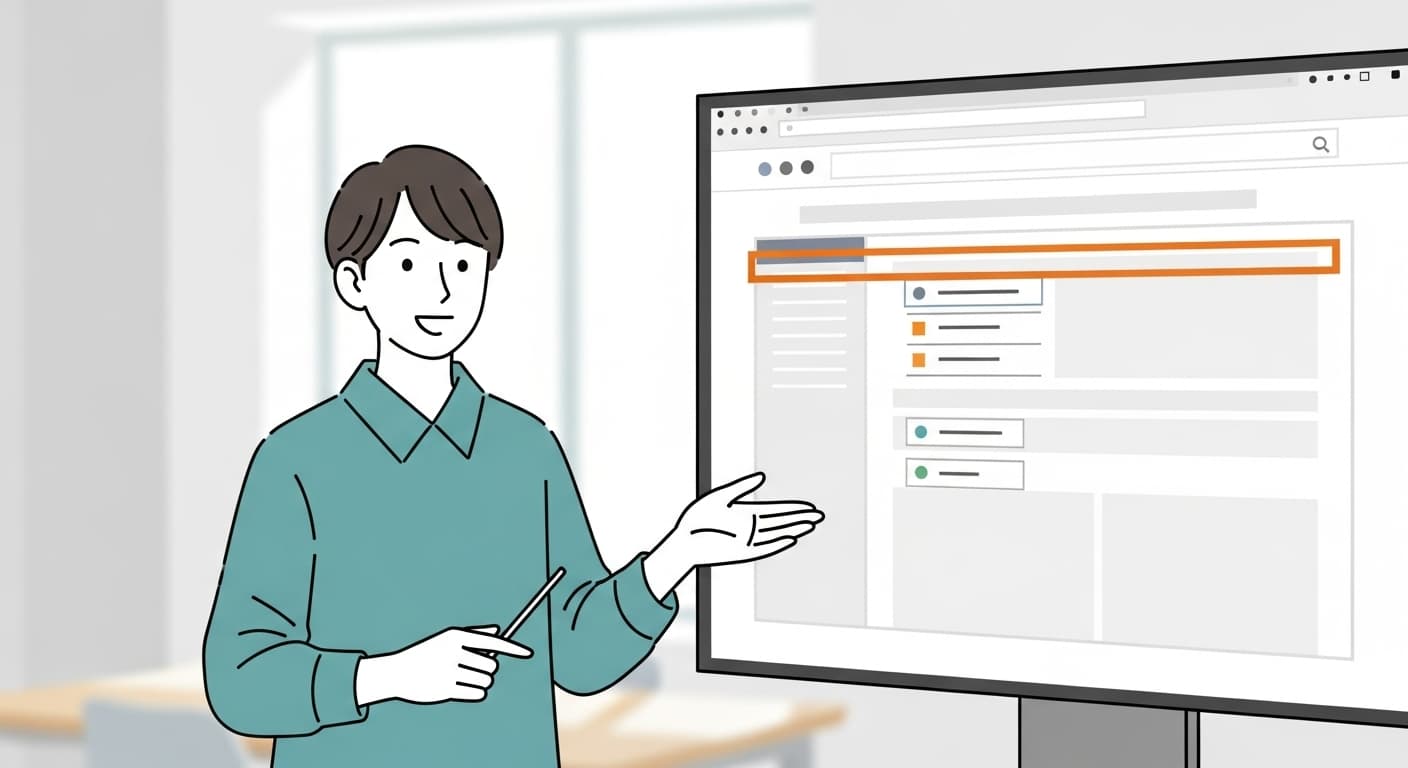
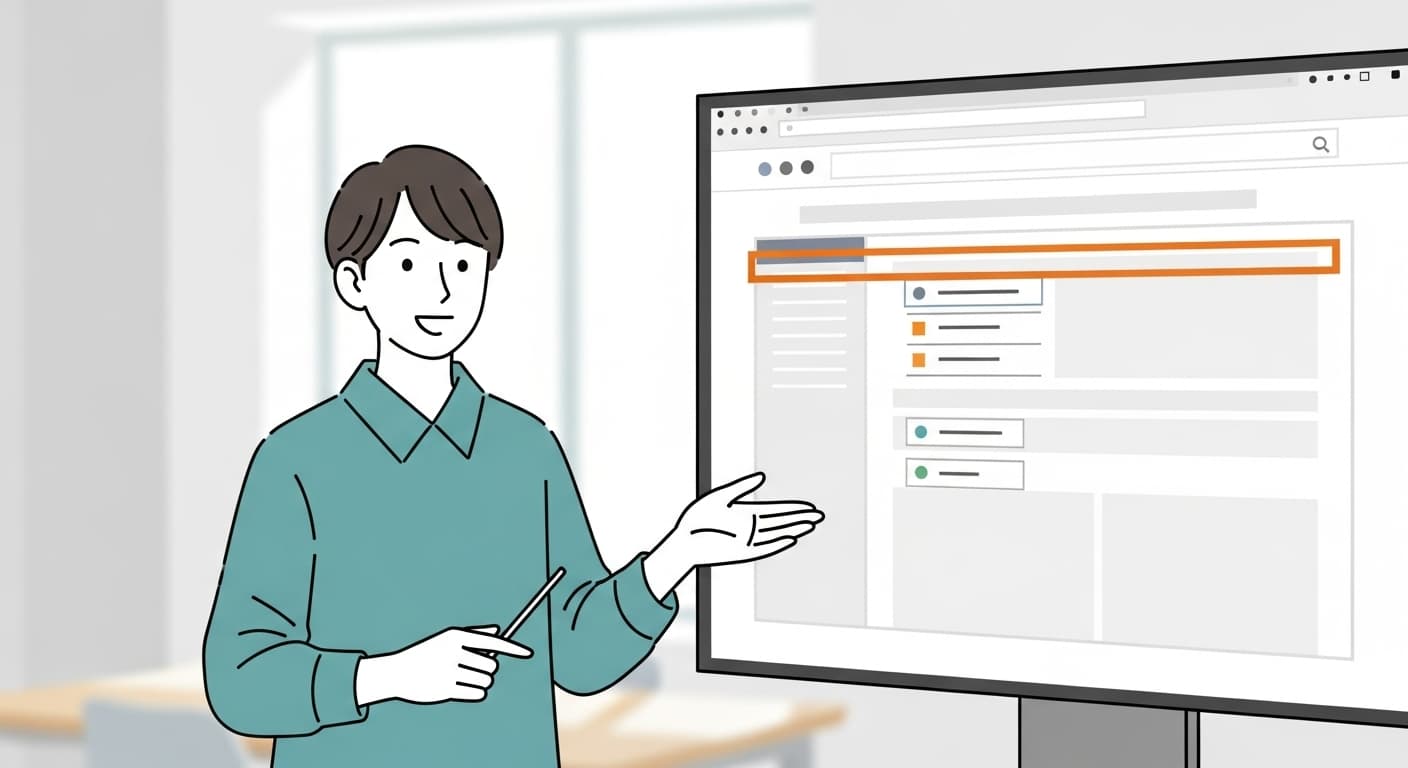
ここからは、実際にグローバルナビゲーションを設計するための手順を5つのステップに分けて具体的に解説します。「何から手をつければいいか分からない」という方も、この順番通りに進めれば、論理的で分かりやすいナビゲーションを作ることができます。
STEP1:サイト内の情報をすべて洗い出す
まず最初に行うのは、デザインを考えることではありません。そのWebサイトに掲載する、あるいは掲載されている情報をすべてリストアップすることから始めます。
まるで部屋の片付けをする前に、一度すべての荷物を部屋の真ん中に集めるようなイメージです。小さな情報から大きな情報まで、思いつく限り書き出してみましょう。
- トップページ
- 会社概要
- 社長挨拶
- 沿革
- 事業内容A
- 事業内容B
- 導入事例
- お客様の声
- 採用情報
- 新卒採用
- 中途採用
- お問い合わせフォーム
- よくある質問
- プライバシーポリシー



この段階では、まだ順番や整理のことは考えず、とにかくすべての情報を「見える化」することが重要です。
STEP2:情報をグルーピング(仲間分け)する
次に、洗い出した情報を似たもの同士でグループに分けていきます。先ほどの部屋の片付けの例で言えば、荷物を「洋服」「本」「文房具」のように仲間分けしていく作業です。
例えば、先ほどのリストなら以下のようにグルーピングできます。
- 会社情報グループ:会社概要、社長挨拶、沿革
- 事業内容グループ:事業内容A、事業内容B
- 導入事例グループ:導入事例、お客様の声
- 採用情報グループ:採用情報、新卒採用、中途採用
このグルーピングが、ナビゲーションのメニュー構造の土台になります。ユーザーが直感的に「この仲間たちは、きっとここに入っているだろう」と予測できるような分け方を意識するのがポイントです。
STEP3:ユーザーに伝わる項目名(ラベル)を決める
グルーピングができたら、それぞれのグループにふさわしい「表札」となる名前を考えます。このナビゲーションの項目名を「ラベル」と呼びます。
ラベルは、専門用語や社内でしか通じない言葉は避け、誰が見ても一目で内容が分かる、シンプルで短い言葉にするのが鉄則です。
- 会社情報グループ → 「会社概要」
- 事業内容グループ → 「事業内容」または「サービス」
- 導入事例グループ → 「導入事例」
- 採用情報グループ → 「採用情報」
こうして決まった「会社概要」「事業内容」「導入事例」「採用情報」「お問い合わせ」などが、グローバルナビゲーションに表示されるメニュー項目になります。
STEP4:ナビゲーションの種類(デザイン)を選ぶ
メニュー項目が決まったら、いよいよそれをどのようなデザインで見せるかを考えます。サイトの情報量や伝えたいブランドイメージに合わせて、最適な種類を選びましょう。
代表的なものには、以下のような種類があります。
- ヘッダーメニュー:最も一般的な横一列のデザイン
- ドロップダウンメニュー:項目にカーソルを合わせると詳細が開く
- メガメニュー:ドロップダウンをさらに拡張し、画像なども使える
- ハンバーガーメニュー:スマホでよく見る三本線のアイコン



それぞれのデザインの詳細は、次の章で豊富な事例と共に紹介します。
STEP5:デザインツールやHTMLで実装する
最後に、決まったデザインをFigmaやPhotoshopなどのデザインツールで形にし、最終的にはHTMLやCSSといったコードを使ってWebサイトに組み込みます。デザイナーとエンジニアが連携して作業を進める部分です。
実際に実装する際は、PCだけでなくスマホやタブレットで見たときに、表示が崩れたり押しにくかったりしないか、様々なデバイスで確認することが非常に重要です。
【目的別】参考になるグローバルナビゲーションのデザイン例10選
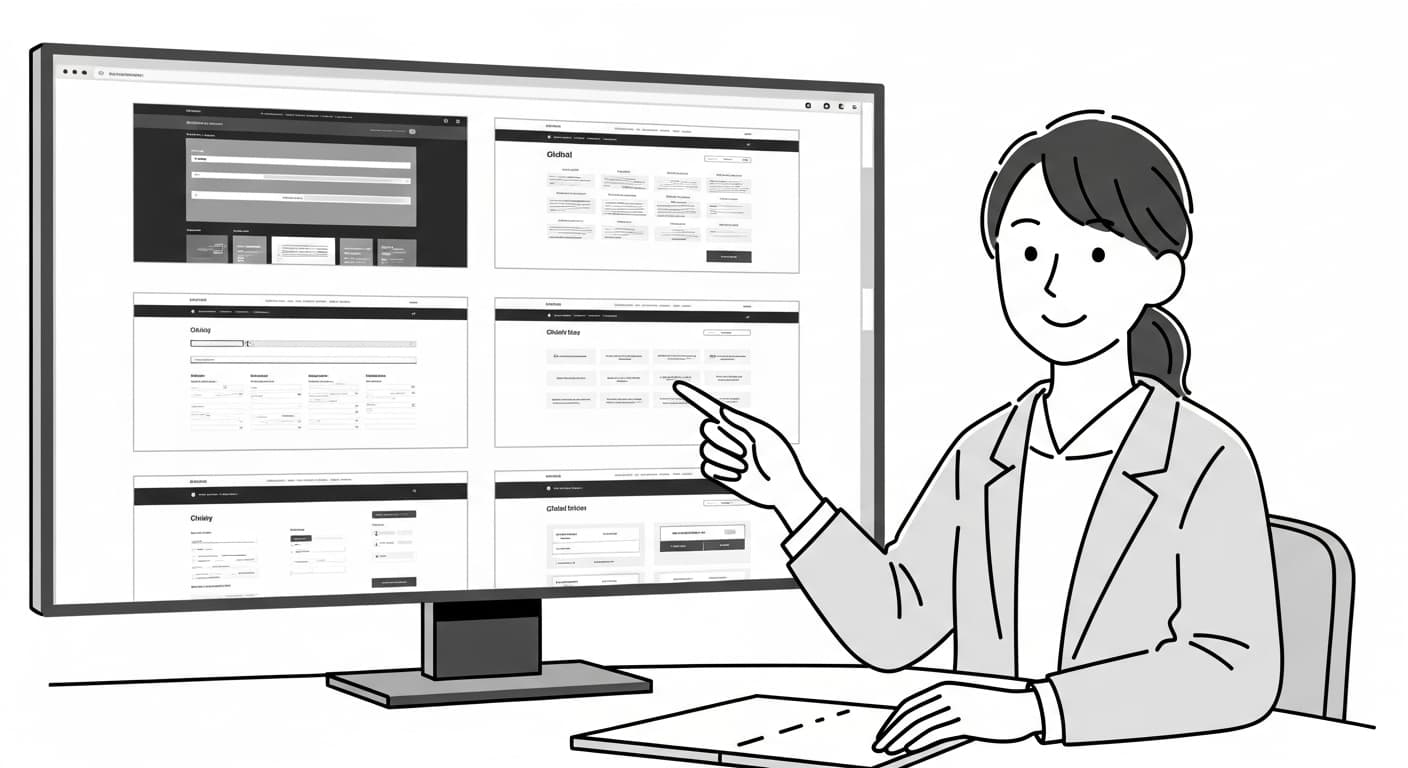
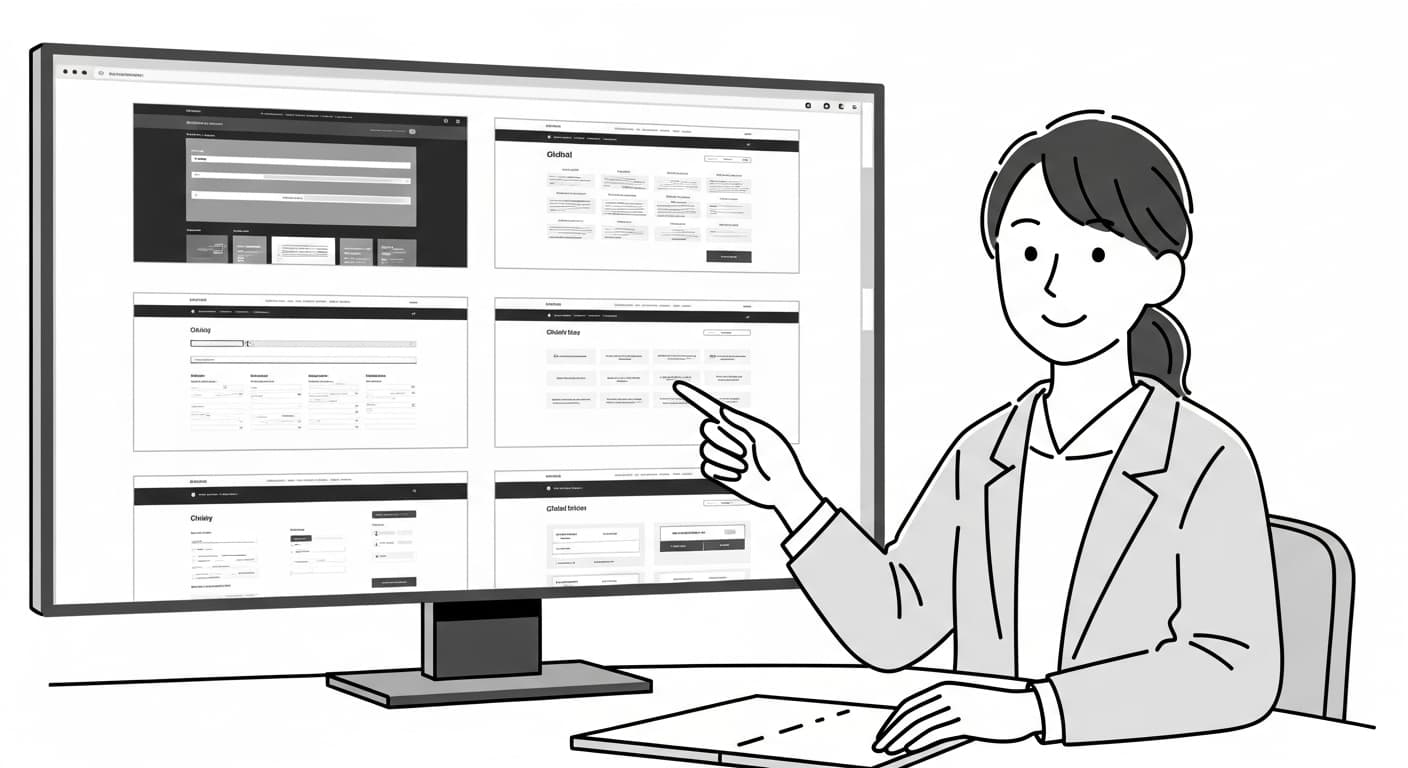
優れたグローバルナビゲーションの作り方を学ぶ一番の近道は、世の中にある優れたデザインからヒントを得ることです。
ここでは「基本形」「応用形」「スマホ」の3つの目的に分けて、合計10個のデザイン事例を紹介します。ご自身のサイトにどれが合うか、イメージしながら見ていきましょう。
【基本形】シンプルで分かりやすいデザイン例4選
まずは、多くのコーポレートサイトやサービスサイトで採用されている、基本的で分かりやすいデザインパターンです。
デザイン例1:標準的なヘッダーナビゲーション
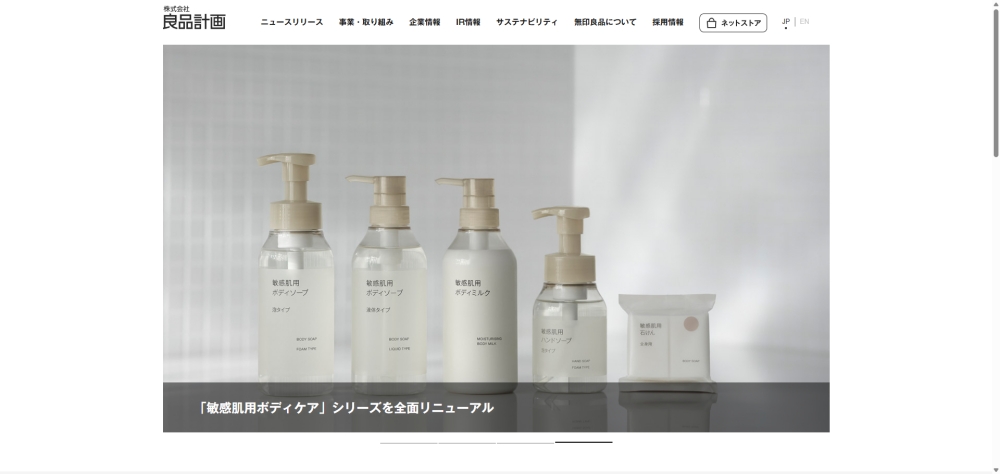
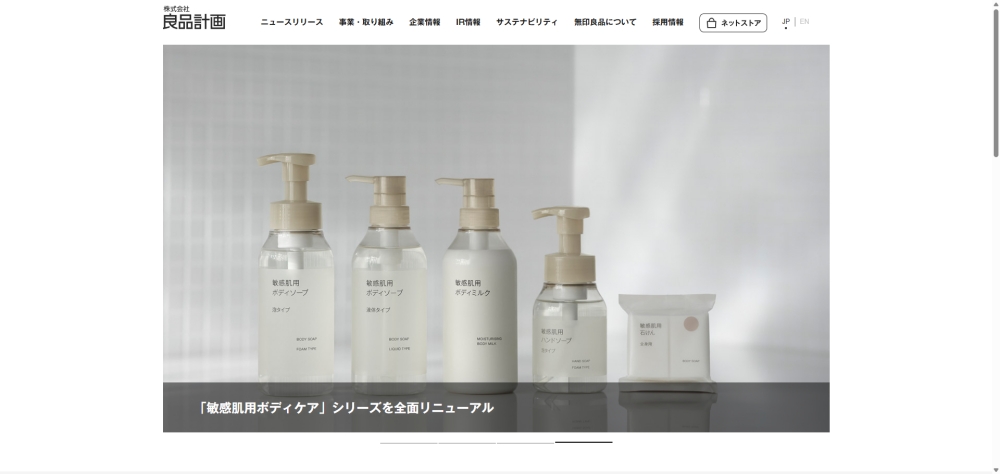
サイトのロゴを左側に配置し、右側にメニュー項目を横一列に並べた、最もオーソドックスなデザインです。誰にとっても馴染み深く、安心感があります。迷ったらまずこの形を基本に考えると良いでしょう。
ポイント:普遍的で分かりやすい
デザイン例2:現在地が分かりやすいデザイン
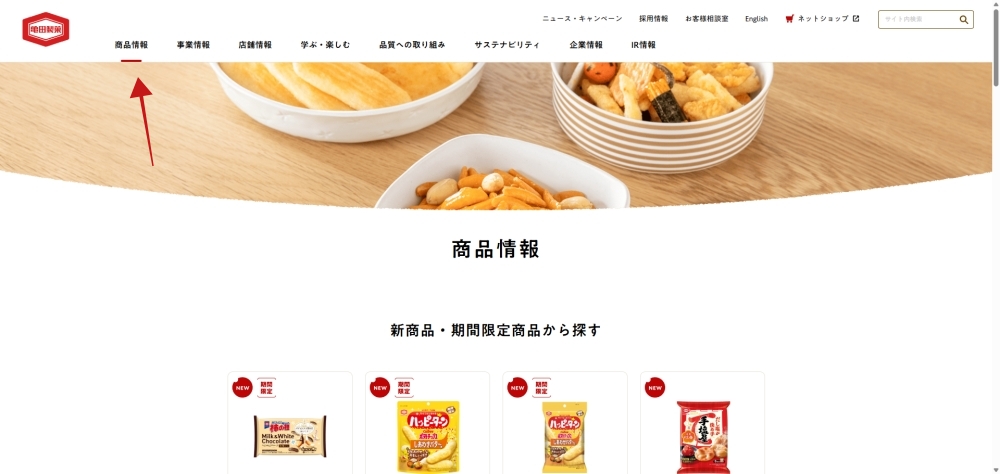
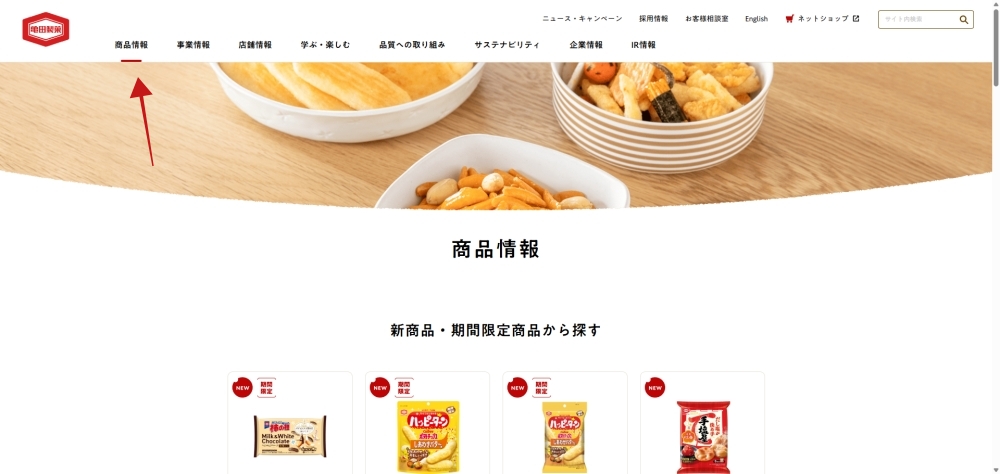
今見ているページがメニューのどこに該当するのかを、色や下線で強調して示すデザインです。これを「カレント表示」と呼びます。ユーザーがサイト内で迷子になるのを防ぐ、とても親切な工夫です。
ポイント:ユーザーの現在地を示す
デザイン例3:アイコンを使った分かりやすいデザイン


「お問い合わせ」にメールのアイコン、「ログイン」に人の形のアイコンを添えるなど、文字とアイコンを組み合わせたデザインです。視覚的に内容を伝えられるため、ユーザーが瞬時に意味を理解する手助けになります。
ポイント:視覚的に意味を伝える
デザイン例4:背景色でメリハリをつけたデザイン


「資料請求」や「無料登録」など、サイトのゴールとなる特に目立たせたい項目だけをボタンのようにデザインする手法です。ユーザーに次にとってほしい行動を、さりげなくアピールすることができます。
ポイント:行動を促す項目を目立たせる
【応用形】情報量が多いサイト向けのデザイン例3選
商品数が多いECサイトや、記事カテゴリが豊富なメディアサイトなど、情報量が多いサイトで役立つデザインパターンです。
デザイン例5:ドロップダウンメニュー
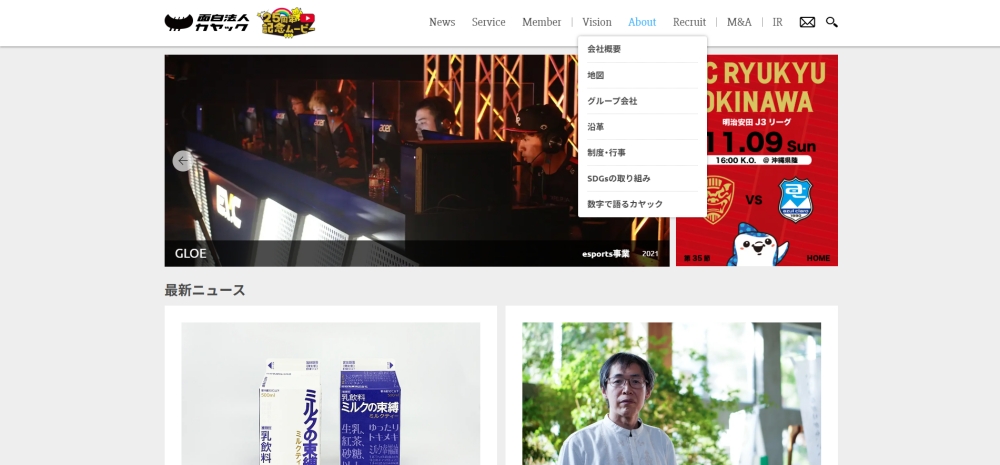
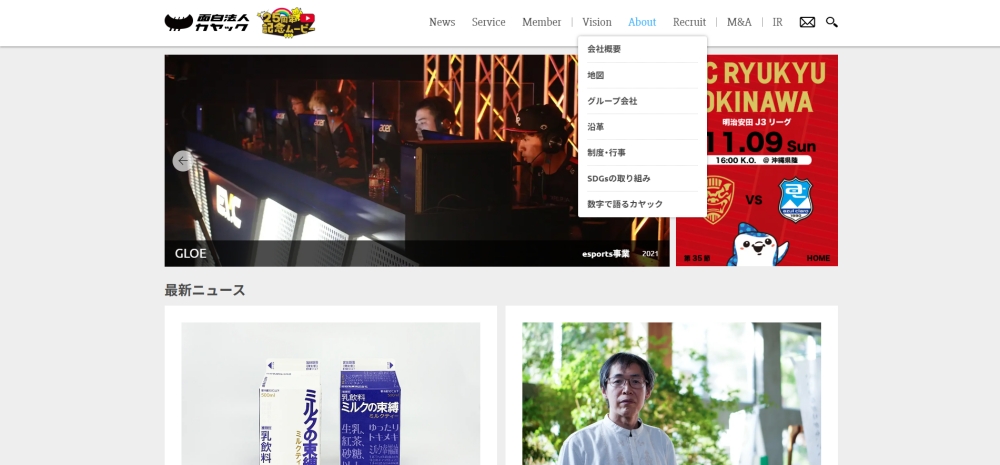
メニュー項目にマウスカーソルを合わせると、その下層にある詳細なメニューがリストで表示されるデザインです。階層構造を持つ情報を、スッキリと見せることができます。ただし、項目が多すぎると逆に探しにくくなるため注意が必要です。
ポイント:情報を階層的に見せる
デザイン例6:メガメニュー
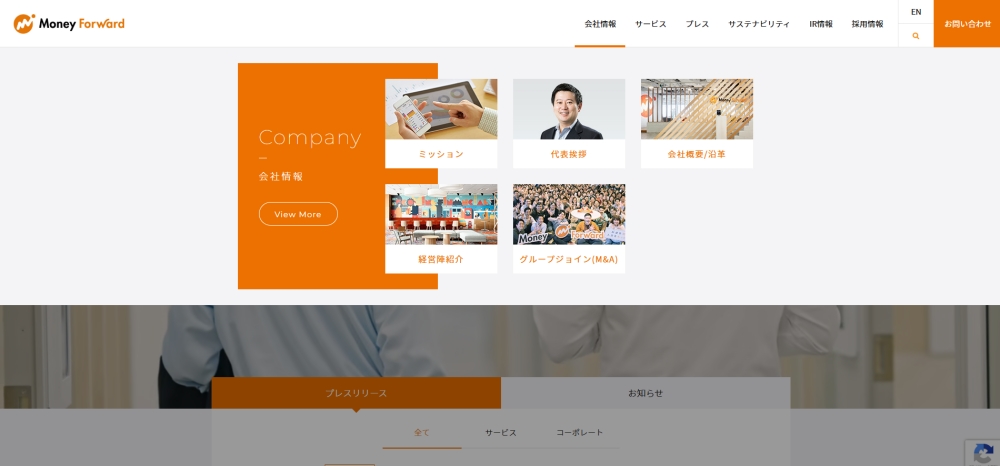
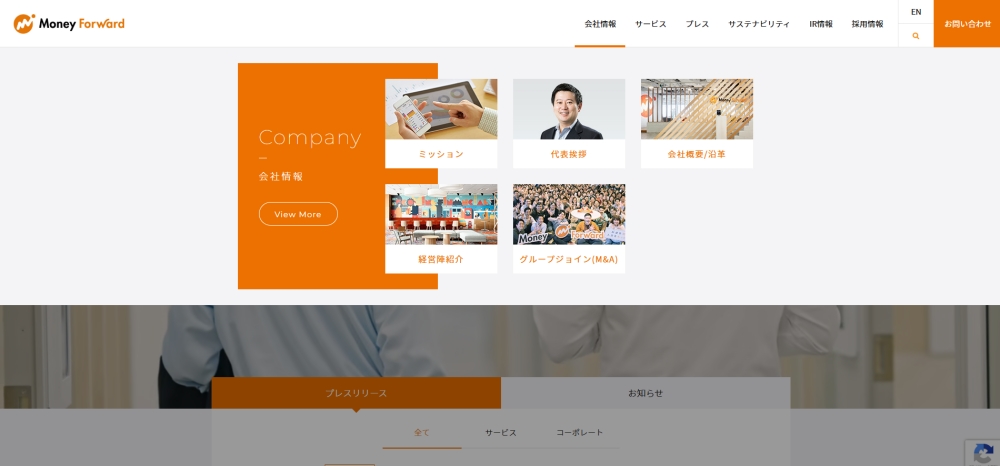
ドロップダウンメニューをさらに拡張し、大きなパネル内にテキストだけでなく、画像やアイコンなども使って情報を整理して見せるデザインです。ユーザーはページ移動することなく、サイト全体の構造を広く見渡すことができます。
ポイント:サイト全体像を広く見せる
デザイン例7:全画面表示型のオーバーレイメニュー
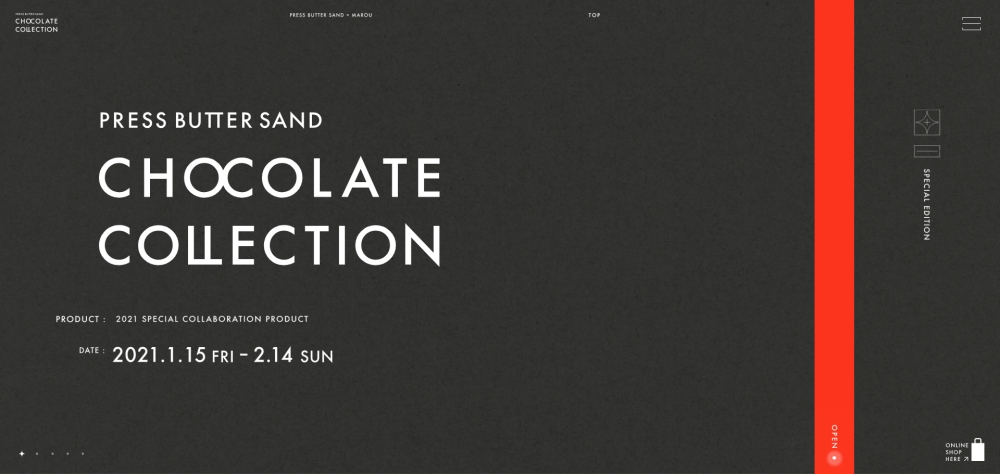
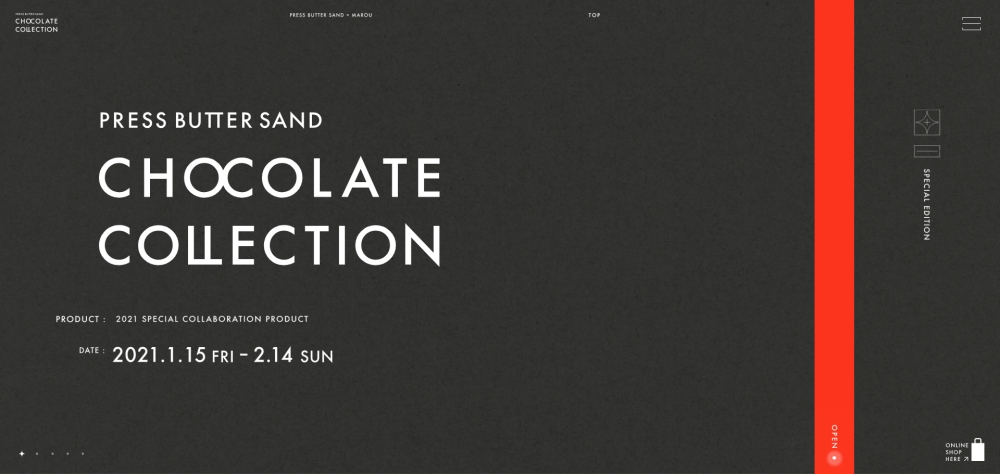
デザイン性の高いブランドサイトやクリエイティブ系の企業のサイトでよく見られるナビゲーションです。通常はヘッダーにハンバーガーメニュー(三本線のアイコン)のみを配置して見た目をスッキリさせておき、そのアイコンをクリックすると、画面全体にメニューが広がる(オーバーレイ表示される)仕組みです。
画面全体を広々と使えるため、多くのメニュー項目をカテゴリ分けして分かりやすく配置したり、画像や動画を背景に使ってブランドイメージを表現したりと、デザインの自由度が高いのが特徴です。これもヘッダーのアイコンが全ページに共通で設置されており、サイト全体の主要なページへ案内するため、グローバルナビゲーションの一種です。
ポイント:デザイン性と多くの情報量を両立させる
【スマホ】モバイル表示で参考にしたいデザイン例3選
画面が小さいスマートフォンでは、PCとは違う見せ方の工夫が必要です。
デザイン例8:基本的なハンバーガーメニュー
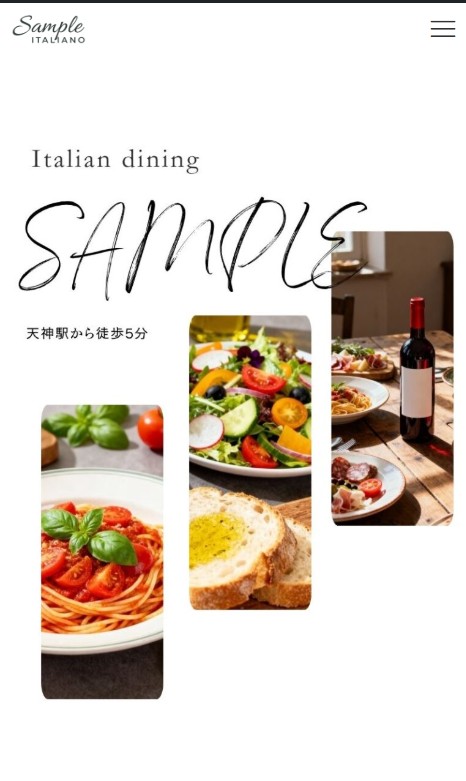
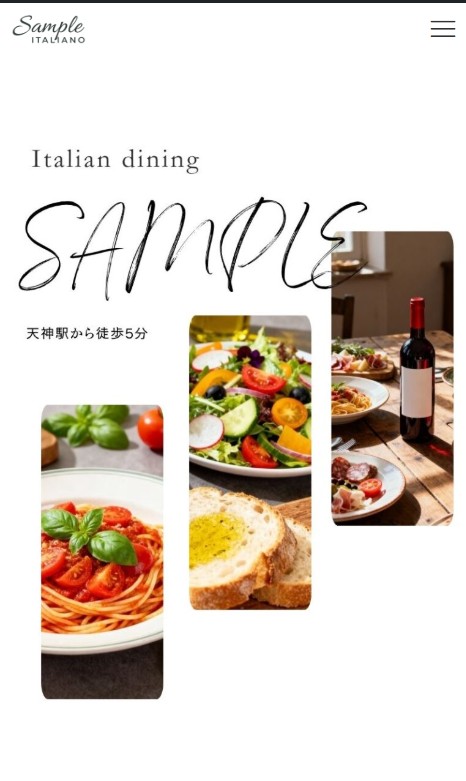
画面の右上や左上にある三本線のアイコンをタップすると、メニューが画面の横や上からスライドして表示される、スマホサイトで最も一般的なデザインです。画面を広く使えるメリットがあります。
ポイント:省スペースで情報を格納



ちなみに、私が制作したイタリアンレストラン風のテンプレートになります!
デザイン例9:下部に固定表示するメニュー


特にアプリなどでよく見られる、画面の下部に常に主要なメニューをアイコンで表示させておくデザインです。親指でタップしやすく、ページをスクロールしても常に操作できるのが大きな利点です。
ポイント:親指で操作しやすい
デザイン例10:アコーディオン形式のメニュー
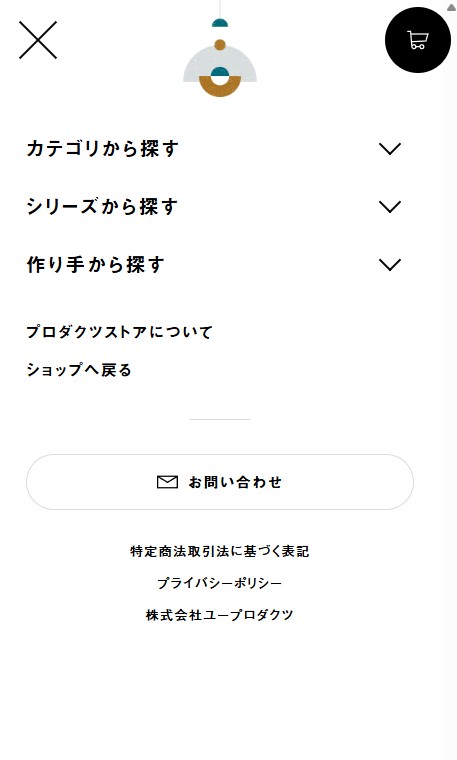
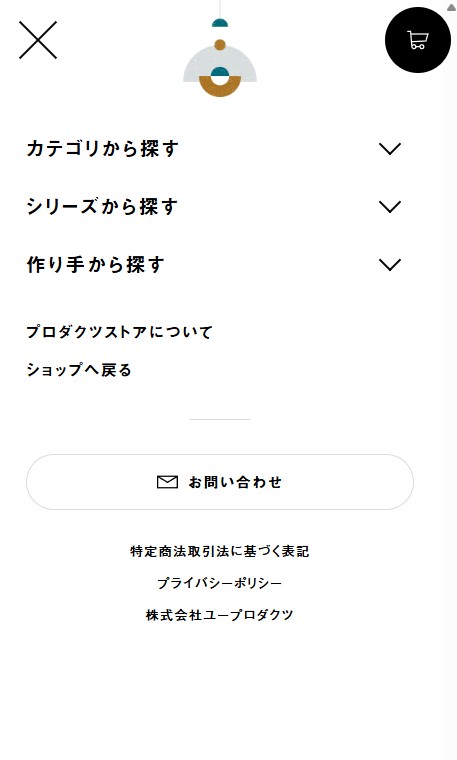
ハンバーガーメニュー内で、大きなカテゴリ名をタップすると、その詳細項目が下に伸びて表示されるデザインです。楽器のアコーディオンのように開閉することからこう呼ばれます。階層の深い情報をスッキリ見せられます。
ポイント:階層の深い情報を見せる
【失敗しない】設計時に押さえるべき7つのチェックリスト
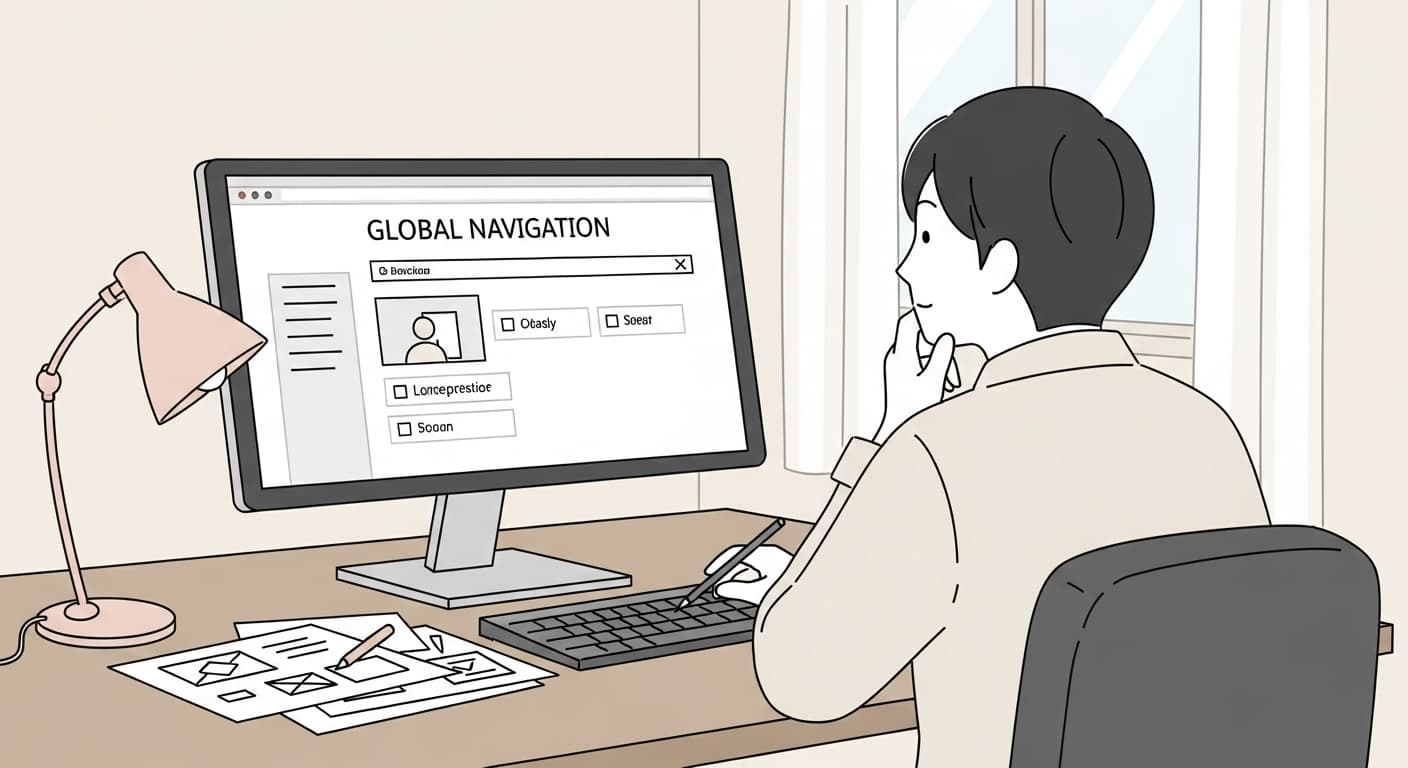
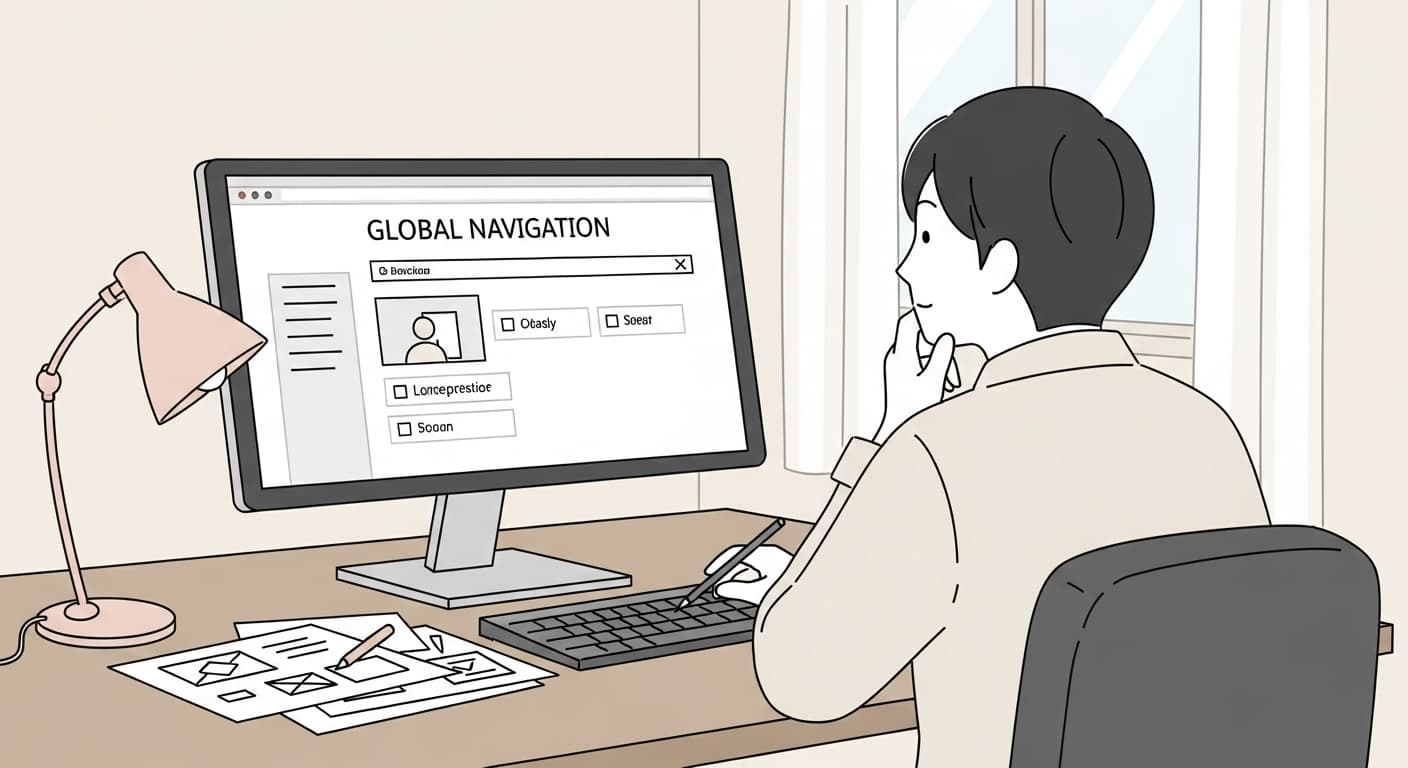
グローバルナビゲーションをデザインする際には、見た目の美しさだけでなく、「ユーザーにとって本当に使いやすいか?」という視点が欠かせません。ここでは、自分のデザイン案を見直すときや、既存サイトの問題点を見つけるときに役立つ7つのチェックリストを紹介します。
1. 項目数は多すぎないか?(5〜7個が理想)
人間が一度に覚えられる情報の数は「7つ前後」と言われています。ナビゲーションの項目が多すぎると、ユーザーは情報を処理しきれず、かえって目的のページを見つけにくくなってしまいます。本当に必要な主要ページに絞り込み、多くても7個程度に収めるのが理想的です。
2. 項目名(ラベル)は直感的で分かりやすいか?
業界の専門用語や、会社の中だけで使われているような言葉をラベルにしていませんか?例えば「ソリューション」よりも「サービス紹介」、「CSR活動」よりも「社会貢献活動」とした方が、より多くの人に伝わります。常にユーザーの目線で、分かりやすい言葉を選びましょう。
3. 全ページでデザインや表示順は統一されているか?
あるページではナビゲーションが右上にあり、別のページでは左上にある、といったようにデザインがバラバラだと、ユーザーは混乱してしまいます。グローバルナビゲーションは、サイトの「総合案内所」です。どのページでも同じ場所、同じデザイン、同じ順番で表示されていることが大原則です。
4. 現在地(カレント表示)は明確か?
先ほどのデザイン例でも紹介しましたが、ユーザーが今サイト内のどこにいるのかが分かる「カレント表示」は非常に重要です。パンくずリスト(例:ホーム > サービス紹介 > サービスA)と合わせて、ユーザーがサイト内で迷子にならないようにしっかりと案内しましょう。
5. スマホでも操作しやすいデザインか?
PCでは問題なくても、スマホで表示すると「文字が小さすぎて読めない」「ボタンが隣と近すぎて押し間違える」といった問題が起こることがあります。必ずスマートフォンなどの実機で表示を確認し、指でタップしやすい大きさや間隔が確保できているかを確認しましょう。
6. リンク切れを起こしていないか?
基本的なことですが、ナビゲーションのリンクをクリックしてもページが表示されない「リンク切れ」は、ユーザーの信頼を大きく損ないます。サイトを公開する前やリニューアルした後は、必ずすべてのリンクが正しく機能するかをチェックしましょう。
7. ロゴをクリックするとトップページに戻るか?
多くのユーザーは、サイトの左上にあるロゴをクリックすればトップページに戻れる、と無意識に期待しています。これはWebサイトにおける「暗黙のルール」のようなものです。必ずロゴにはトップページへのリンクを設定しておきましょう。
まとめ
今回は、グローバルナビゲーションの基本的な役割から、具体的な作り方の5ステップ、そして参考になるデザイン例までを網羅的に解説しました。
分かりやすいグローバルナビゲーションは、ユーザーがサイト内で迷わないように手助けするだけでなく、サイト全体の評価を高め、ビジネスの成果にも繋がる非常に重要なパーツです。
この記事で紹介した作り方のステップやチェックリストを活用すれば、先輩デザイナーから指摘された改善案も、自信を持って提案できるはずです。まずはご自身の担当サイトのナビゲーションが、ユーザーにとって本当に親切な「総合案内所」になっているか、改めて見直すことから始めてみましょう。




